
Как экспортировать контакты HONOR в Excel [Пошаговое руководство]

Если вы хотите экспортировать контакты HONOR в Excel, вы попали по адресу. Это руководство расскажет вам о четырёх надёжных способах экспорта контактов HONOR в Excel, будь то резервное копирование , перенос на новый телефон или просто организация данных в более удобном формате. Каждый способ имеет свои преимущества в зависимости от ваших предпочтений и доступных инструментов. Давайте рассмотрим лучшие способы экспорта контактов HONOR в Excel.
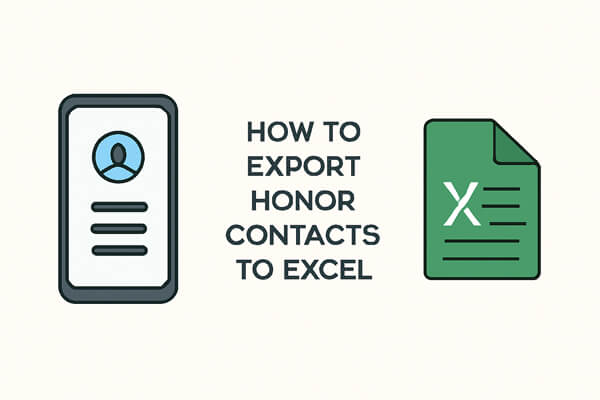
Если вы не уверены, есть ли на вашем телефоне HONOR встроенная функция экспорта контактов в Excel или вы хотите экспортировать все контакты сразу, Coolmuster Android Assistant — ваш лучший выбор. Coolmuster Android Assistant — это профессиональный инструмент управления Android , позволяющий переносить контакты и другие данные между телефоном и компьютером. Он также поддерживает управление данными Android непосредственно на компьютере, например, отправку/получение/пересылку/удаление текстовых сообщений, удаление и установку приложений . Его особенности включают:
Как экспортировать все контакты HONOR в Excel с помощью Android Assistant?
01. Установите Coolmuster Android Assistant на свой компьютер. Эта программа работает как на Windows , так и на Mac , поэтому вы можете использовать её независимо от вашей операционной системы.
02 Подключите телефон HONOR к компьютеру с помощью USB-кабеля или Wi-Fi. При необходимости убедитесь, что на телефоне включена отладка по USB.

03 Как только программное обеспечение распознает ваш телефон, вы увидите меню, в котором можно выбрать различные типы данных, включая контакты.

04 Вы можете выбрать отдельные контакты или экспортировать все. После выбора нажмите кнопку «Экспорт» и выберите CSV в качестве формата вывода. Это позволит вам открывать и редактировать контакты в Excel.

Хотите увидеть, как это делается на практике? Посмотрите видеоурок здесь:
Если вы используете Google Контакты для управления контактами, экспортировать их в Excel очень просто. Этот метод особенно удобен, если вы уже синхронизировали контакты с аккаунтом Google. Вот как экспортировать контакты HONOR:
Шаг 1. Откройте «Настройки» > «Учётные записи» на телефоне HONOR, выберите свою учётную запись Google и включите синхронизацию контактов. Это обеспечит загрузку всех ваших контактов в Google Контакты.
Шаг 2. На компьютере откройте браузер, перейдите в Google Контакты и войдите в систему, используя учетную запись Google, синхронизированную с вашим телефоном HONOR.
Шаг 3. После входа в систему найдите кнопку «Дополнительно» на левой боковой панели. Нажмите на неё и выберите «Экспорт». Вам будет предложено выбрать формат файла. Выберите «Google CSV» для совместимости с Excel.

Шаг 4. После выбора варианта CSV система подготовит ваши контакты к загрузке. После этого нажмите «Экспорт», чтобы загрузить файл.
Если вы предпочитаете не использовать сторонние инструменты или облачные сервисы, вы можете вручную экспортировать контакты HONOR с помощью VCF-файла (vCard). Этот процесс может потребовать немного больше усилий, но всё равно является эффективным способом экспорта контактов:
Шаг 1. Откройте приложение «Контакты» на вашем телефоне HONOR. Здесь хранятся все ваши номера телефонов и контактная информация.
Шаг 2. Нажмите на три точки в правом верхнем углу приложения, чтобы открыть меню.
Шаг 3. В меню выберите «Импорт/Экспорт», а затем «Экспорт в файл .vcf». Все ваши контакты будут сохранены в формате VCF — распространённом формате файлов для хранения контактной информации.

Шаг 4. После экспорта контактов необходимо перенести VCF-файл на компьютер. Вы можете перенести его с помощью USB-кабеля, электронной почты или облачного хранилища, например, Google Drive или Dropbox.
Шаг 5. Поскольку Excel не поддерживает формат VCF напрямую, вам потребуется преобразовать его в CSV-файл. Для этого можно воспользоваться онлайн-конвертером или специальной программой.
Шаг 6. После преобразования вы можете открыть CSV-файл в Excel, где вы сможете управлять, сортировать и организовывать свои контакты.
Для пользователей, предпочитающих использовать приложение, «Контакты в Excel» — простой выбор. Это приложение позволяет быстро экспортировать контакты HONOR в Excel. Вот как им пользоваться:
Шаг 1. Установите приложение «Контакты в Excel» из магазина Google Play на свой телефон HONOR.
Шаг 2. Запустите приложение и предоставьте необходимые разрешения на доступ к вашим контактам. Приложение предложит вам разрешить доступ к списку контактов вашего телефона.
Шаг 3. Нажмите «Экспортировать контакты» и выберите нужный формат для экспортируемого файла. Вы можете выбрать XLSX или CSV — оба формата совместимы с Excel.

Шаг 4. Сохраните экспортированный файл на своем телефоне, в локальном хранилище или в облачном сервисе, в зависимости от ваших предпочтений.
Если вы хотите отредактировать файл или просмотреть его в Excel, перенесите его на компьютер. Это можно сделать с помощью USB-накопителя, электронной почты или облачного хранилища.
1. Какой формат файла лучше всего подходит для экспорта контактов в Excel?
Лучший формат для экспорта контактов в Excel — CSV. Он широко поддерживается Excel и позволяет легко просматривать и редактировать контакты.
2. Будут ли экспортированные контактные данные включать номера телефонов, адреса электронной почты и адреса?
Это не определённо и зависит от выбранного вами метода экспорта. Разные методы поддерживают разные типы данных. Например, контакты, экспортированные с помощью Coolmuster Android Assistant обычно включают номера телефонов, адреса электронной почты и другие контактные данные.
3. Что делать, если у меня возникнут проблемы в процессе экспорта?
Если у вас возникли проблемы с экспортом контактов, попробуйте перезагрузить телефон или компьютер, убедитесь, что у вас есть необходимые разрешения, и проверьте, правильно ли подключен телефон. Если проблема не устранена, вы также можете попробовать использовать другой метод или программу для экспорта контактов.
Теперь, когда вы знаете, как экспортировать контакты HONOR в Excel четырьмя различными способами, вы можете выбрать наиболее подходящий. Независимо от того, предпочитаете ли вы облачное решение, ручной экспорт или экспорт через приложение, существует подходящий способ для любых нужд. Однако для более эффективного и удобного использования мы настоятельно рекомендуем использовать Coolmuster Android Assistant .
Если у вас возникли вопросы или вам нужна дополнительная помощь, оставьте комментарий ниже.
Статьи по теме:
Как редактировать контакты телефона HONOR на компьютере | 4 простых способа
Как восстановить удаленные контакты на телефоне HONOR: 4 проверенных способа
Как восстановить удаленные файлы с HONOR [6 эффективных методов]





